안녕하세요.
오늘은 파이썬 수학 두 번째 시간입니다. 첫 번째 시간에는 행렬에 대해 알아보았는데요.
2021.04.03 - [Python] - [Python] numpy 패키지를 이용해 수학, 행렬의 덧셈, 뺄셈, 곱셈(내적)을 해보자!!
[Python] numpy 패키지를 이용해 수학, 행렬의 덧셈, 뺄셈, 곱셈(내적)을 해보자!!
안녕하세요. 오늘은 수학 공부를 파이썬으로 해볼 텐데요, 이렇게 해보려는 이유는 아무래도 코딩은 이과라 수학에도 흥미가 있어야 하기 때문에 요즘은 초등학생부터 코딩 교육을 한다고 하니
all-knowledge-of-the-world.tistory.com
이번 시간에는 삼각함수, sin(싸인), cos(코사인), tan(탄젠트)에 알아 보겠습니다.
파이썬으로 삼각함수를 그래프로 그려 볼 건데요, 삼각함수들의 위상 차이를 한눈에 볼 수 있습니다.
오늘은 준비물은 IDLE, numpy, matplotlib 패키지입니다. 이번 파이썬이 처음이신 분은 지난 포스팅을 참고면 좋을 것 같습니다.
2021.03.30 - [Python] - [Python] IDLE 파이썬 GUI로 print 사용하기
[Python] IDLE 파이썬 GUI로 print 사용하기
오늘의 포스팅은 IDLE(Intergrated DeveLopment Environment) GUI(Graphical User Interface) 사용입니다. IDLE 은 파이썬 통합 개발 환경 Tool로, 파이썬에서 기본 제공하고 있습니다. 보다 파워풀하다고 할 수..
all-knowledge-of-the-world.tistory.com
2021.04.03 - [Python] - [Python] numpy 패키지를 이용해 수학, 행렬의 덧셈, 뺄셈, 곱셈(내적)을 해보자!!
[Python] numpy 패키지를 이용해 수학, 행렬의 덧셈, 뺄셈, 곱셈(내적)을 해보자!!
안녕하세요. 오늘은 수학 공부를 파이썬으로 해볼 텐데요, 이렇게 해보려는 이유는 아무래도 코딩은 이과라 수학에도 흥미가 있어야 하기 때문에 요즘은 초등학생부터 코딩 교육을 한다고 하니
all-knowledge-of-the-world.tistory.com
2021.04.04 - [Python] - [Python] matplotlib 패키지를 이용한 간단한 그래프 생성, 패키지 설치부터 연습까지 한번에!
[Python] matplotlib 패키지를 이용한 간단한 그래프 생성, 패키지 설치부터 연습까지 한번에!
개인적으로 저는 데이터를 처리할 때 python을 주로 사용하는데요, 이유는 커스텀이 쉽고 많은 전문가님들께서 아주 잘 만든 패키지가 아주 만족스럽게 작동하기 때문에, 고효율로 데이터를 처리
all-knowledge-of-the-world.tistory.com
지난 포스팅 때, 패키지를 이미 설치한 상태이기 때문에 바로 코딩을 해보겠습니다.
패키지를 연결합니다.

사용자 함수를 만들어 줄 겁니다. 사용자 함수라는 것은 내가 만든 함수입니다. 전문가 처럼은 아니지만 편리하게 나만의 방식으로 정의할 수 있기 때문에 그때그때 필요한 부분은 만들어 놓고 복/붙 해서 사용하면 편리하죠.
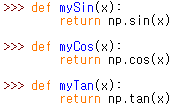
def 로 사용자 함수를 정의하였습니다. "def" 는 Define 같습니다.
사용자 함수 안에 "return" 은 함수가 끝나면 값을 되돌려 준다는 뜻이고, 되돌려 줄 값이 바로, 뒤에 나오는 np.sin(x)의 결과 값입니다.
np 를 사용했는데요 이 뜻은 전문가가 만든 numpy 패키지에 코딩된 sin, cos, tan 함수를 사용하겠다는 뜻입니다.
다음은 삼각 함숫값들을 알아보겠습니다.
sin(30º) = 0.5, cos(60º) = 0.5, tan(45º) =1.0
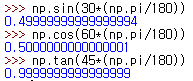
삼각함수들의 값들을 확인하기 위해서는 IDLE 창에 np.sin, np.cos, np.tan, 각도를 입력해 주시면 되는데,
여기서 포인트는 라디안 값으로 변환해서 입력해 주어야 합니다.
디그리(degree)에서 라디안(radian) 변화 공식은
라디안 = 각도*(파이/180)
입니다.
다음은 삼각함수를 그래프로 나타내 보도록 할게요.

x 변수에 각도를 입력해 줍니다. np.linspace를 이용했는데요. 이것은 처음, 끝 값만 입력하면 , 그 사이 값을 자동으로 만들어 줍니다. 이때 주의할 점은 라이안 값을 입력해 주는 것입니다.
입력된 x값을 확인하면,

이처럼 보입니다.
다음은 각도(x)에 따른 삼각 함숫값을 계산합니다.
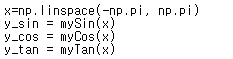
이제 그래프로 출력해야겠죠.
각각의 삼각 함숫값을 plot 함수에 입력해 줍니다.

그러고 나서 그래프를 꾸며줍니다. 범주를 설정하고, 축 제목(xlabel, ylabel)과 글자 크기도 입력하고, 그리드도 나타나도록 설정해 보겠습니다.

마지막으로 그래프를 보여줘 입니다.


모양이 좀 문제가 있네요, tan 값이 무한데인 곳이 있기 때문일 겁니다.
tan 값을 빼고 다시 그려 보겠습니다.
이전 코드에서, Tan 내용을 앞에 "#" 붙여 주석(설명)으로 처리해 코드가 없는 것처럼 처리하겠습니다.

결과가 아름답게 나왔습니다.
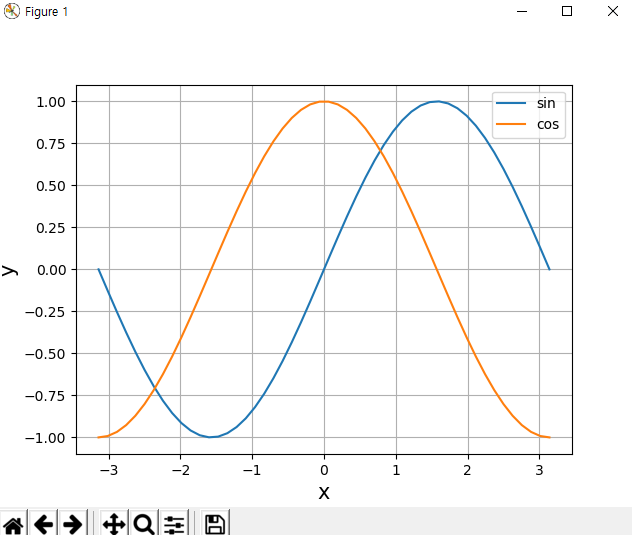
여기까지 입니다.
오늘은 파이썬으로 삼각함수 그래프를 그려 보았습니다.
'Python' 카테고리의 다른 글
| [Python] 사이파이(scipy)를 이용해 노이즈 데이타를 필터(Butterworth fillter) 링 해보자!! (0) | 2021.04.15 |
|---|---|
| [Python] Dictionary를 이용해 데이터를 빠르게 검색하고 타이머로 시간을 측정해 보자! (0) | 2021.04.12 |
| [Python] matplotlib 패키지를 이용한 간단한 그래프 생성, 패키지 설치부터 연습까지 한번에! (0) | 2021.04.04 |
| [Python] numpy 패키지를 이용해 수학, 행렬의 덧셈, 뺄셈, 곱셈(내적)을 해보자!! (0) | 2021.04.03 |
| [Python] 논리 알고리즘을 이용한 리스트, 배열 내용 유무, 값 확인 하기 (0) | 2021.04.02 |




댓글